vs code代碼折疊通過快捷鍵和設置實現,提高開發效率。1. 快捷鍵包括:折疊所有區域(ctrl+k ctrl+0),展開所有區域(ctrl+k ctrl+j),折疊當前區域(ctrl+shift+[),展開當前區域(ctrl+shift+]),遞歸折疊需自定義快捷鍵。2. 自定義折疊行為可通過settings.json配置,如設置editor.foldingstrategy為auto或indentation,調整editor.foldingmaximumregions限制折疊區域數量,控制editor.foldinghighlight高亮和editor.showfoldingcontrols顯示方式,以及默認折疊導入語句的editor.foldingimportsbydefault。3. 利用#region和#endregion等注釋標記可定義自定義折疊區域,適用于不同編程語言。4. 若功能失效,排查原因包括文件類型支持、語法錯誤、擴展沖突、設置問題及文件大小,并嘗試重啟vs code。5. html標簽折疊支持自動折疊、emmet工具及自定義注釋區域。6. 代碼折疊在代碼審查中幫助簡化視圖、快速定位問題、理解代碼結構并提升審查效率。
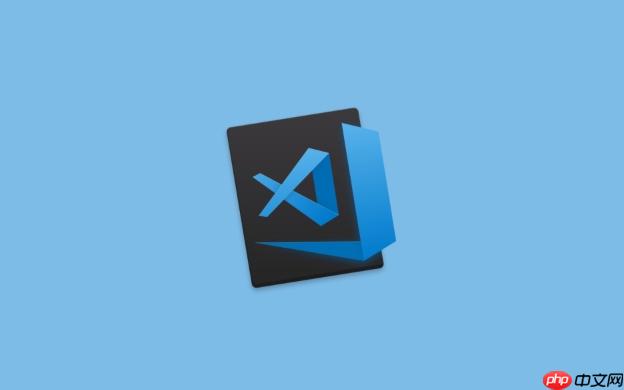
VS Code代碼折疊主要通過快捷鍵和設置來實現,幫助你專注于當前編輯區域,提高代碼閱讀效率。簡單來說,就是把暫時不需要關注的代碼段“藏起來”,讓界面更清爽。

代碼折疊的核心在于簡化視覺呈現,提高開發效率。以下是一些常用的方法和技巧:
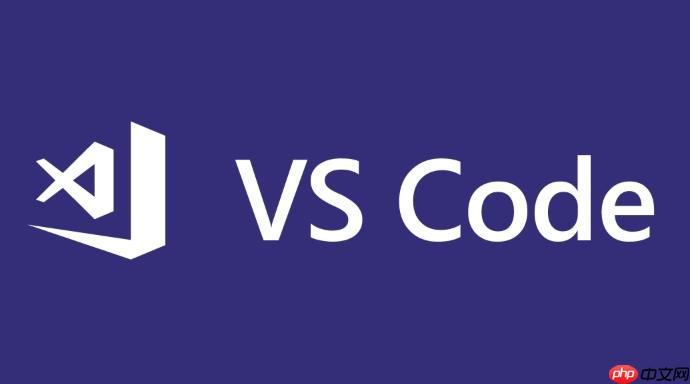
如何使用快捷鍵快速折疊和展開代碼?
VS Code提供了方便的快捷鍵來控制代碼的折疊和展開。掌握這些快捷鍵能極大地提升你的編碼效率。
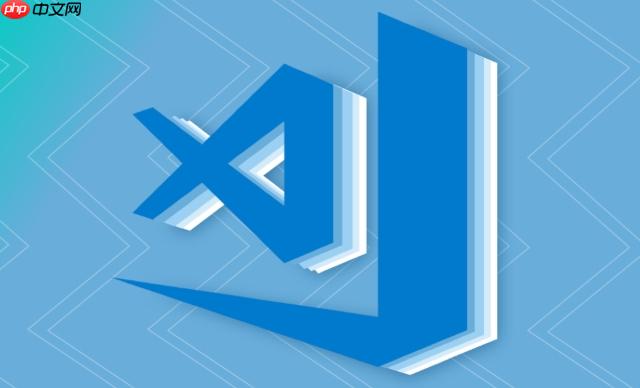
- 折疊所有區域: Ctrl+K Ctrl+0 (windows/linux) 或 Cmd+K Cmd+0 (macos)。這個命令會將所有可折疊的代碼塊折疊起來,讓你從一個高層次俯瞰整個文件結構。
- 展開所有區域: Ctrl+K Ctrl+J (Windows/Linux) 或 Cmd+K Cmd+J (macos)。與折疊相反,這個命令會展開所有被折疊的代碼塊,顯示完整的代碼內容。
- 折疊當前區域: Ctrl+Shift+[ (Windows/Linux) 或 Cmd+Shift+[ (macOS)。只會折疊光標所在的當前代碼塊。
- 展開當前區域: Ctrl+Shift+] (Windows/Linux) 或 Cmd+Shift+] (macOS)。展開光標所在的當前代碼塊。
- 折疊所有區域(遞歸): 這個功能沒有默認的快捷鍵,但你可以在文件 -> 首選項 -> 鍵盤快捷方式中搜索折疊所有區域,然后自定義一個快捷鍵。遞歸折疊會折疊所有嵌套的代碼塊,形成一個更深層次的折疊結構。
熟悉并靈活運用這些快捷鍵,可以讓你在復雜的代碼文件中快速導航和聚焦。
如何自定義VS Code的代碼折疊行為?
VS Code允許你通過設置來定制代碼折疊的行為,以適應不同的編碼習慣和項目需求。這些設置主要在settings.json文件中進行配置。
- editor.foldingStrategy: 這個設置決定了VS Code如何識別可折疊的代碼區域。默認值是auto,VS Code會自動檢測代碼結構進行折疊。你也可以將其設置為indentation,這樣VS Code會基于代碼的縮進進行折疊。在某些情況下,indentation可能更適合特定的代碼風格。
- editor.foldingMaximumRegions: 這個設置限制了VS Code可以折疊的最大區域數量。默認值是5000。如果你的代碼文件非常大,并且包含大量的可折疊區域,可以適當調整這個值。
- editor.foldingHighlight: 啟用或禁用折疊區域的突出顯示。默認值為true。當鼠標懸停在折疊區域的邊緣時,VS Code會高亮顯示該區域,方便你識別和操作。
- editor.showFoldingControls: 控制是否顯示折疊控件(即折疊/展開箭頭)。默認值是mouseover,只有當鼠標懸停在行號旁邊時才會顯示折疊控件。你也可以將其設置為always,讓折疊控件始終顯示。
- editor.foldingImportsByDefault: 控制是否默認折疊導入語句。默認值為false。如果你的代碼文件包含大量的導入語句,并且你希望默認情況下折疊它們,可以將此值設置為true。
例如,如果你希望始終顯示折疊控件,并且默認折疊導入語句,可以在settings.json文件中添加以下配置:
{ "editor.showFoldingControls": "always", "editor.foldingImportsByDefault": true }
通過調整這些設置,你可以讓VS Code的代碼折疊行為更符合你的個人偏好,從而提高編碼效率。
如何利用代碼注釋來定義自定義折疊區域?
除了VS Code自動識別的代碼塊之外,你還可以使用特定的代碼注釋來手動定義可折疊的區域。這在處理一些復雜的代碼結構或者需要在特定位置進行折疊時非常有用。
VS Code支持使用#region和#endregion(或者其他語言中類似的注釋標記)來定義自定義的折疊區域。例如,在C#中:
#region My Custom Region // 這部分代碼可以被折疊 // 包含一些復雜的邏輯 // ... #endregion
在JavaScript中,可以使用// #region 和 // #endregion:
// #region My Custom Region // 這部分JavaScript代碼可以被折疊 // 包含一些復雜的函數 // ... // #endregion
在python中,雖然沒有官方的#region和#endregion,但你可以使用類似的注釋約定,并配合VS Code的擴展來實現自定義折疊。例如,你可以安裝一個名為”Custom Region Folding”的擴展,然后使用#region和#endregion來定義折疊區域。
使用自定義折疊區域可以讓你更靈活地控制代碼的折疊行為,特別是在處理大型代碼文件或者需要突出顯示特定代碼段時。
為什么我的VS Code代碼折疊功能失效了?
有時候,VS Code的代碼折疊功能可能會失效,導致無法正常折疊或展開代碼。這通常是由于以下幾個原因造成的:
- 文件類型不支持: 某些文件類型可能沒有內置的代碼折疊支持。例如,一些純文本文件或配置文件可能無法進行代碼折疊。
- 語法錯誤: 代碼中的語法錯誤可能會導致VS Code無法正確解析代碼結構,從而影響代碼折疊功能。檢查代碼中是否存在未閉合的括號、引號或其他語法錯誤。
- 擴展沖突: 某些VS Code擴展可能會干擾代碼折疊功能。嘗試禁用一些最近安裝的擴展,看看是否能夠解決問題。
- 設置問題: 檢查settings.json文件中與代碼折疊相關的設置是否正確配置。例如,editor.foldingStrategy設置可能會影響代碼折疊的識別方式。
- 文件過大: 如果代碼文件非常大,VS Code可能無法及時解析代碼結構,導致代碼折疊功能失效。嘗試將代碼文件拆分成更小的文件。
如果遇到代碼折疊功能失效的問題,可以嘗試以下步驟進行排查:
- 檢查文件類型是否支持代碼折疊。
- 檢查代碼中是否存在語法錯誤。
- 禁用最近安裝的擴展。
- 檢查settings.json文件中的代碼折疊設置。
- 嘗試重啟VS Code。
通過這些排查步驟,通常可以找到導致代碼折疊功能失效的原因,并采取相應的解決措施。
如何在VS Code中折疊HTML標簽?
VS Code對HTML標簽的折疊提供了良好的支持。你可以通過以下幾種方式來折疊HTML代碼:
- 自動折疊: VS Code會自動識別HTML標簽的結構,并允許你折疊整個標簽及其內容。只需點擊標簽左側的折疊箭頭即可。
- 使用Emmet: Emmet是一個強大的代碼補全工具,也支持HTML標簽的折疊。你可以使用Emmet的wrap with abbreviation功能,將一段HTML代碼包裹在一個可折疊的標簽中。
- 自定義折疊區域: 你可以使用 和 注釋來定義自定義的HTML折疊區域。例如:
<!-- #region My Custom Region --> <div> <p>This is some HTML code that can be folded.</p> </div> <!-- #endregion -->
使用HTML折疊可以幫助你更好地組織和管理HTML代碼,特別是在處理大型HTML文件時。
代碼折疊對代碼審查有什么幫助?
代碼折疊在代碼審查過程中扮演著重要的角色。它可以幫助審查者更快速地理解代碼結構,聚焦于重要的代碼邏輯,并提高審查效率。
- 簡化代碼視圖: 通過折疊不相關的代碼塊,審查者可以專注于當前需要審查的代碼部分,減少干擾,提高注意力。
- 快速定位問題: 代碼折疊可以幫助審查者快速定位到潛在的問題區域。例如,如果某個函數包含大量的代碼,可以先折疊該函數,然后逐步展開,逐行審查。
- 理解代碼結構: 通過查看代碼的折疊結構,審查者可以快速了解代碼的整體架構和模塊之間的關系。
- 提高審查效率: 代碼折疊可以減少審查者需要閱讀的代碼量,從而提高審查效率,縮短審查周期。
在代碼審查過程中,建議審查者充分利用代碼折疊功能,以便更高效地進行代碼審查,并確保代碼質量。


















